iOS 19: Hé lộ thiết kế hoàn toàn mới của ứng dụng Camera
iOS 19 mang đến thiết kế hoàn toàn mới cho ứng dụng Camera, lấy cảm hứng từ visi...
Giao hoặc đến lấy tại:
Dùng điện thoại đã lâu nhưng trong một ngày lại sạc đến 2 - 3 lần thì liệu điện thoại có bị chai pin hay không. để biết được điều này thì bạn có thể dùng những cách thức khác nhau, đối với từng dòng điện thoại sẽ có những cách riêng để biết được sức khỏe của điện thoại đang như thế nào. Hãy cùng Phương Tùng tìm hiểu làm thế nào để kiểm tra xem điện thoại có bị chai pin hay không trên điện thoại Android và iPhone nha.
Sau khi đã biết được một số lý do khiến điện thoại của bạn bị chai pin, nếu bạn đang thực hiện một trong những thói quen trên thì có thể giảm bớt để giúp cho tuổi thọ của pin có thể cao hơn. Tiếp theo bạn hãy kiểm tra tình trạng pin hiện tại để xem nếu tình trạng chai pin điện thoại nặng thì có thể thay pin.
Để có thể thực hiện cách này thì bạn cần chuẩn bị điện thoại đầy pin và tắt hết các kết nối wifi và 3G/4G. Sau đó bạn hãy thực hiện theo các bước sau:
Bước 1: Sau khi đã tiến hành sạc đầy 100% pin và tắt toàn bị 3g/wifi
Bước 2: Bật độ sáng màn hình điện thoại ở mức tối đa
Bước 3: Tắt tính năng tự động khóa màn hình
Bước 4: Đợi trong vòng 60p nếu điện nếu điện thoại còn hơn 85% pin tức là pin của điện thoại chưa bị chai và đang hoạt động tốt
Ngoài ra còn một cách khác đó là sau khi sạc pin đủ 100% thì bạn hãy để điện thoại trong vòng 8 giờ, nếu số pin của điện thoại ở mức trên 90% thì tức là pin của điện thoại đang hoạt động tốt.
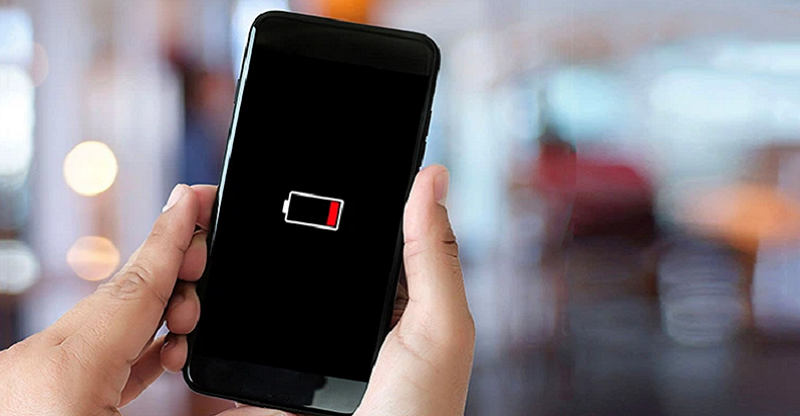
Kiểm tra chai pin trực tiếp trên điện thoại
AccuBattery là ứng dụng giúp hỗ trợ kiểm tra sức khỏe của pin trên điện thoại Android, bạn có thể tải ứng dụng này trên CH Play về điện thoại của mình. Sau khi tải xong thì ứng dụng sẽ tự đo sức khỏe pin của bạn sau vài lần sạc. Để kiểm tra sức khỏe của pin thì bạn hãy thực hiện theo những bước sau:
Bước 1: Mở ứng dụng sau đó ấn vào Health
Bước 2: Tiến hành đọc các chỉ số được cung cấp từ ứng dụng, nếu số liệu báo trên 80% tức là sức khỏe của pin đang ở mức tốt, còn nếu ở dưới 70% là sức khỏe của pin đang bị kém.
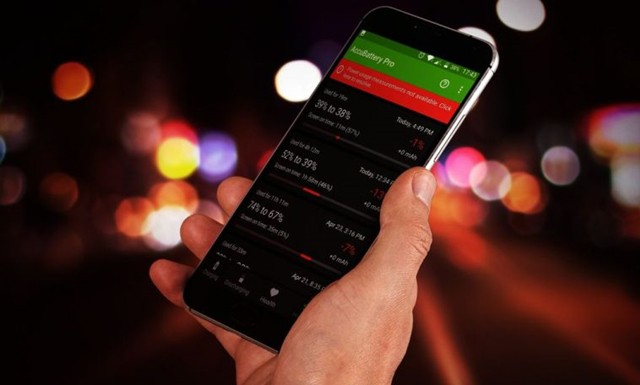
Kiểm tra độ chai pin bằng ứng dụng AccuBattery
Hiện tại đối với những chiếc điện thoại Samsung chính hãng đã có thể kiểm tra chất lượng của pin. Nếu điện thoại của bạn chưa có công cụ này thì hãy thử sử dụng mã code dưới đây:
Bước 1: Mở ứng dụng cuộc gọi
Bước 2: Nhập các ký tự sau đây vào “*#*#4636#*#*”.
Bước 3: Sau khi nhập thì màn hình sẽ xuất hiện bản thông tin -> chọn và mục “Battery Information” để kiểm tra tình trạng sức khỏe của pin
Bước 4: Nếu như thông tin được hiển thị là “Good” thì chứng tỏ sức khỏe pin của bạn đang ở mức tốt, bên cạnh đó bạn cũng có thể kiểm tra nhiệt độ của pin bằng phần “Battery Temperature”. Nhiệt độ tốt nhất nên từ 30 - 40 độ
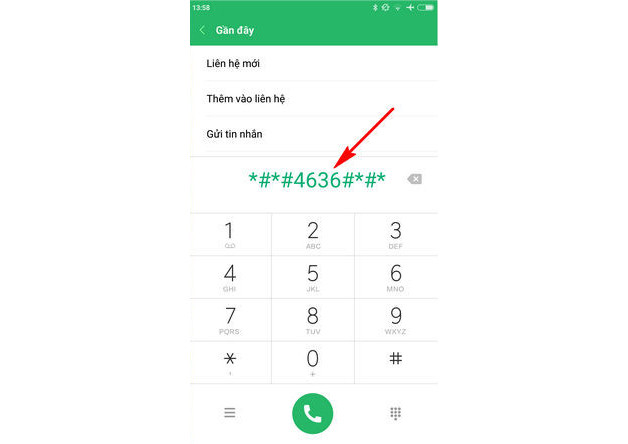
Kiểm tra độ chai pin bằng mã code
Tuy là sản phẩm được sản xuất bởi một trong những công ty công nghệ hàng đầu trên thế giới những trên iPhone vẫn có thể xuất hiện tình trạng chai pin như những chiếc điện thoại khác. Có thể vì thói quen vừa sạc pin vừa sử dụng trong một khoản thời gian dài hay do bạn để điện thoại ở những nơi có nhiệt độ cao khiến pin của điện thoại bị ảnh hưởng, hãy cùng xem những cách dưới đây để kiểm tra xem pin của bạn có bị chai hay không.
Dưới đây là một số dấu hiệu của việc chai pin có thể quan sát bằng mắt thường thông qua các tác vụ được thực hiện trên điện thoại bằng việc quan sát:
Đây là một số dấu hiệu có thể quan sát bằng mắt thường thông qua những thay đổi trên điện thoại
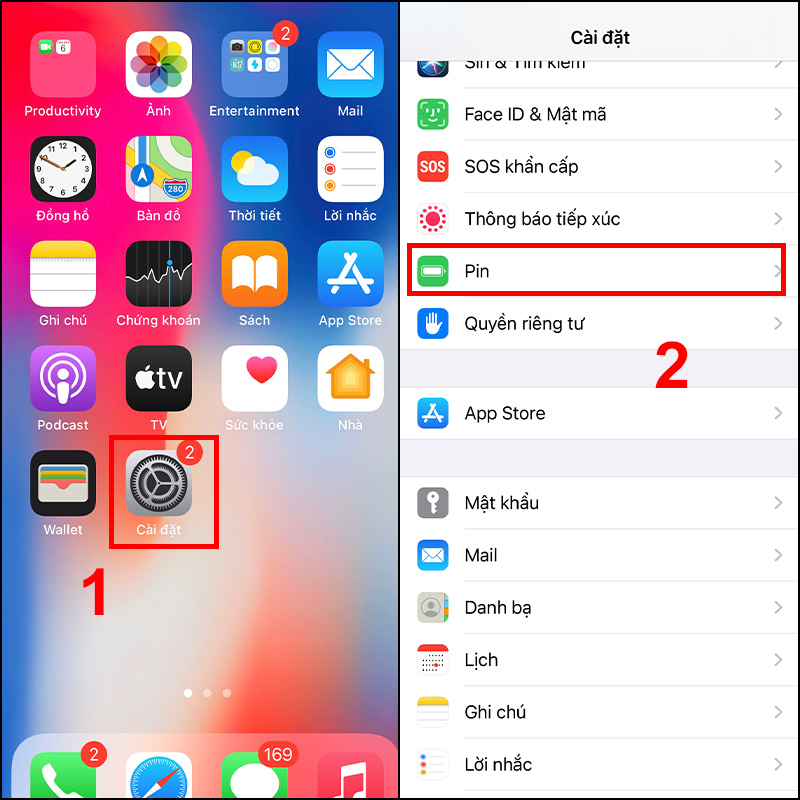
Kiểm tra độ chai Pin của iPhone bằng cách quan sát
3uTools làm một ứng dụng cho phép người dùng kiểm tra độ chai pin trên máy tính ngoài ra thì còn cho phép người dùng sao chép dữ liệu, tối ưu hóa hiệu suất và chuyển dữ liệu giữa điện thoại và máy tính. Để có thể sử dụng 3uTools bạn có thể sử dụng theo những cách sau.
- Bước 1: Tải phần mềm 3uTools về cho PC của bạn.
- Bước 2: Vào ứng dụng và dùng nó để kết nối với iPhone.
- Bước 3: Bạn sẽ thấy “Change Times” (Số lần sạc) và Battery Life (tuổi thọ pin) được hiển thị khi vào ứng dụng.
- Bước 4: Chọn vào “Details” (Chi tiết) để xem chi tiết các thông tin về nhiệt độ, tình trạng sạc, số lần sạc, hiệu suất pin thực tế.
Thông qua việc này bạn sẽ biết được tình trạng pin của chiếc điện thoại.
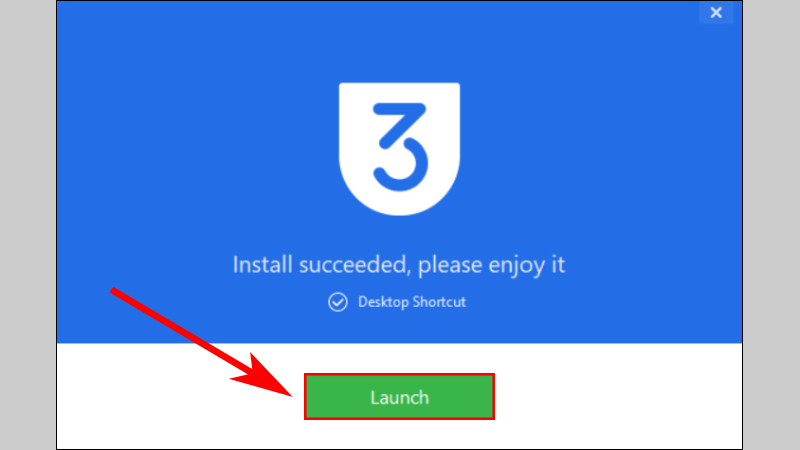
Kiểm tra độ chai Pin của iPhone bằng 3uTools
Analytics là một trong những phần được cài sẵn trong chiếc điện thoại iPhone, bạn có thể kiểm tra chất lượng của pin theo những cách dưới đây
Bước 1: Trên giao diện điện thoại hãy ấn vào phần “Cài Đặt” -> Chọn phần “Quyền Riêng Tư” -> chọn tiếp vào mục “Phân Tích”
Bước 2: Nhấn vào “Phân tích & Cải tiến” > Để kích hoạt chế độ “Chia sẻ Phân tích iPhone” > Sau đó chiếc điện thoại sẽ gửi thông tin về máy chủ của Apple để phân tích.
- Bước 3: Nhấn vào mục “Dữ liệu phân tích” > Tiếp tục nhấn vào file “Log-aggregated-XXX.ips” (trong đó XXX là ngày tháng năm).
Tiếp theo hãy kiểm tra những thông tin có đuôi tập tin com.apple.snapshot.battery.maxCapacity RRRR, Trong đó RRRR là dung lượng pin tối đa còn lại mà máy có thể sử dụng. Sau đó hãy đi so sánh với thông số của máy để biết được tình trạng của pin đang như thế nào.
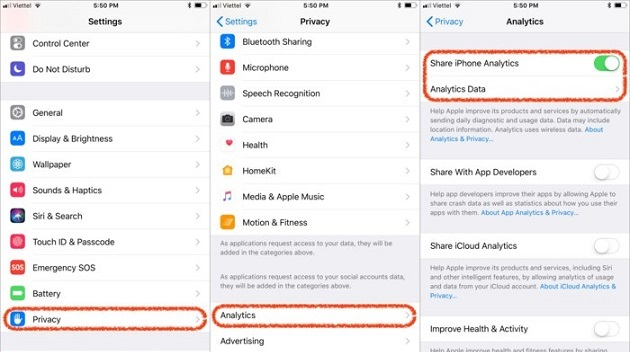
Kiểm tra độ chai Pin của iPhone bằng Analytics trên iOS
Battery là một ứng dụng có thể kiểm tra độ chai pin trên chiếc iPhone của bạn, hãy thực hiện theo các bước sau:
Bước 1: Bạn ấn vào phần cài đặt trong màn hình chính
Bước 2: Bạn vào phần “tình trạng pin” -> tại đây thông tin sẽ hiển thị về những phần như tình Trạng pin và sạc, Thời gian sử dụng pin, dung lượng pin tối đa và hiệu năng đỉnh của pin. Trong đó thì:
Dung lượng pin tối đa: thể hiện dung lượng pin hiện tại tối đa mà máy có, đối với những máy mới thì thường mức này sẽ ở 100%, sau một khoản thời gian sử dụng thì dung lượng pin thường sẽ bị tuột xuống, nếu pin ở mức dưới 70% thì tốt nhất bạn nên đi thay pin mới.
Dung lượng hiệu năng đỉnh là hiệu suất của pin và cho thấy rằng bạn có đang bật những tính năng tiết kiệm pin hay không.
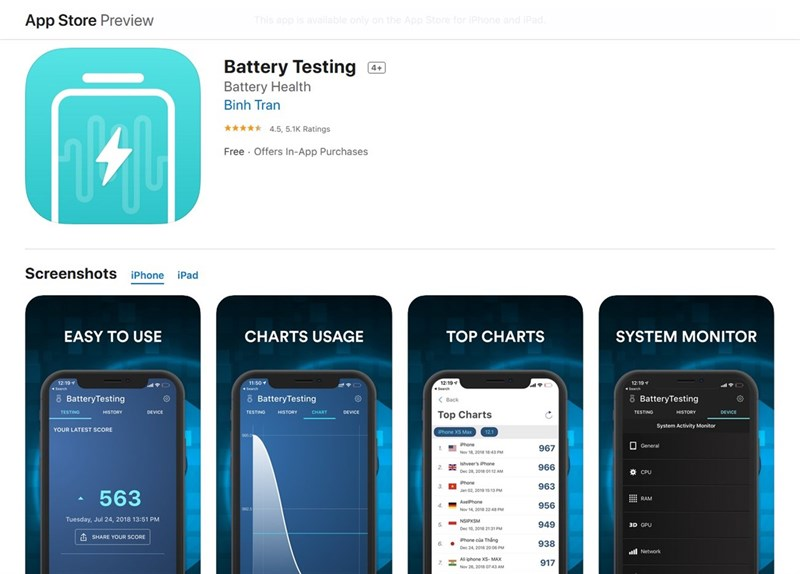
Kiểm tra độ chai Pin của iPhone bằng Battery Testing
Cũng giống như 3uTools, iBackupbot của là ứng dụng trên máy tình dùng để kiểm tra tình trạng của pin cũng như sao lưu dữ liệu từ điện thoại sang máy tính. Để có thể sử dụng được những tính năng của ứng dụng này bạn hãy thực hiện theo những bước sau:
- Bước 1: Tại phần công cụ iBackupbot về cho máy tính.
- Bước 2: Mở ứng dụng và kết nối với thiết bị iPhone cần kiểm tra chất lượng pin.
- Bước 3: Tại hộp thoại được mở, nhấn vào mục “iPhone” > Nhấn vào “More Information”.
- Bước 4: Hộp thoại sẽ hiển thị cho bạn thông tin về tình trạng pin iPhone là CycleCount (Số vòng sạc đầy pin), Design Capacity (Dung lượng pin thiết kế), FullChargeCapacity (Dung lượng pin thực tế khi điện thoại được sạc đầy).
Dựa vào đây bạn có thể xem được chất lượng pin đang được sử dụng trong điện thoại của bạn như thế nào.
Trên đây là những cách thức để có thể kiểm tra xem điện thoại độ chai pin của điện thoại Android và iPhone, bạn có thể thử các chức năng ở trên rồi để lại bình luận cho Phương Tùngbiết nhé. Đừng quên theo dõi tụi mình để biết thêm những thông ti mới.
iOS 19 mang đến thiết kế hoàn toàn mới cho ứng dụng Camera, lấy cảm hứng từ visi...
TikTok chính thức ngừng hoạt động tại Hoa Kỳ từ ngày 19/1. Tìm hiểu nguyên nhân,...
Mac vẫn thiếu ba tính năng tùy chỉnh quan trọng từ iPad, bao gồm màn hình khóa,...
iPhone 17 dự kiến sẽ được nâng cấp với hệ thống tản nhiệt buồng hơi, giúp tăng h...
Bản cập nhật mới của Opera cho iOS mang đến các tiện ích màn hình chính mới, giú...
Dự đoán Apple Studio Display mới sẽ ra mắt năm 2025 với nhiều tính năng ấn tượng...
Hỗ trợ / Mua hàng: 1800 6869